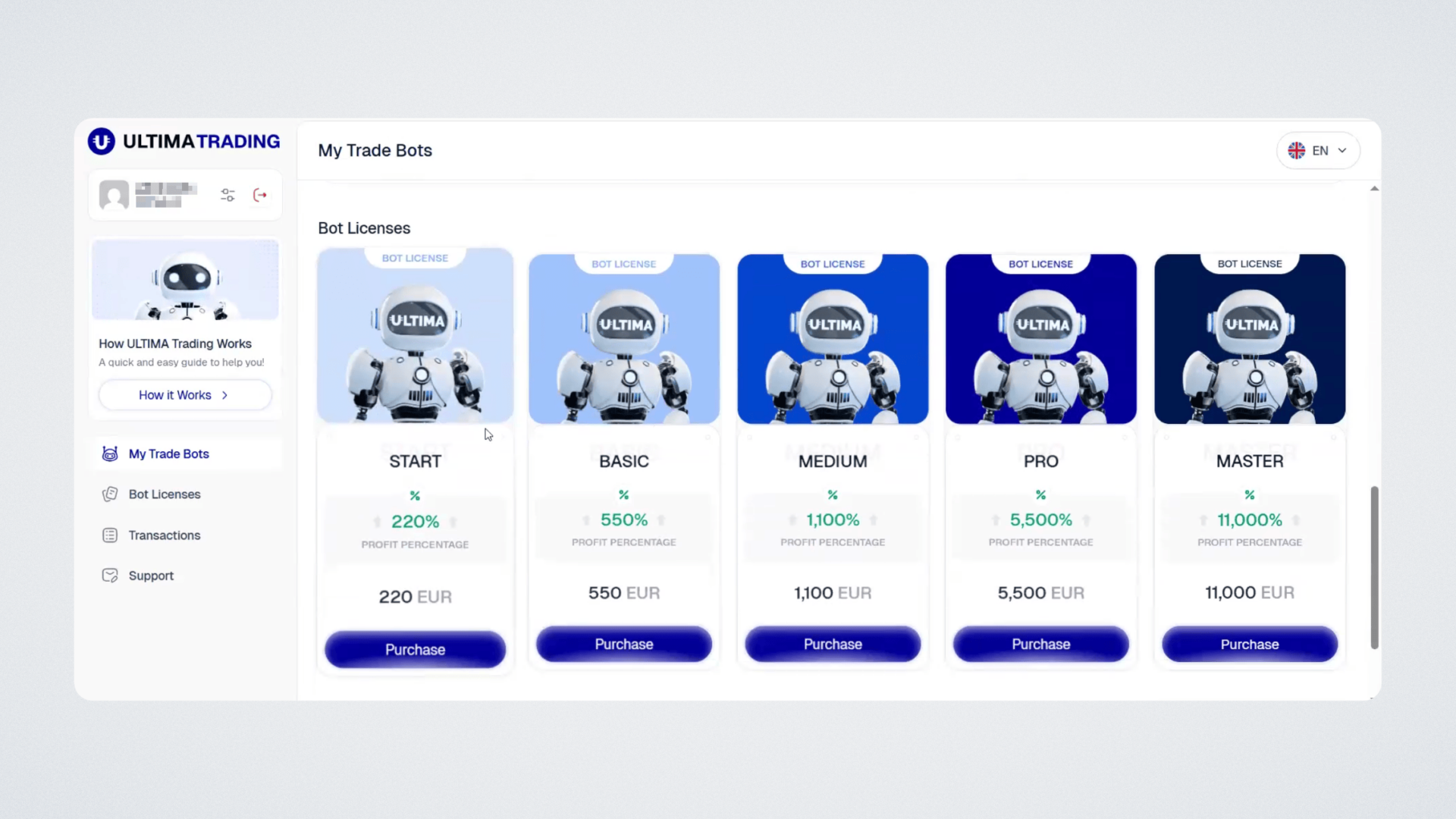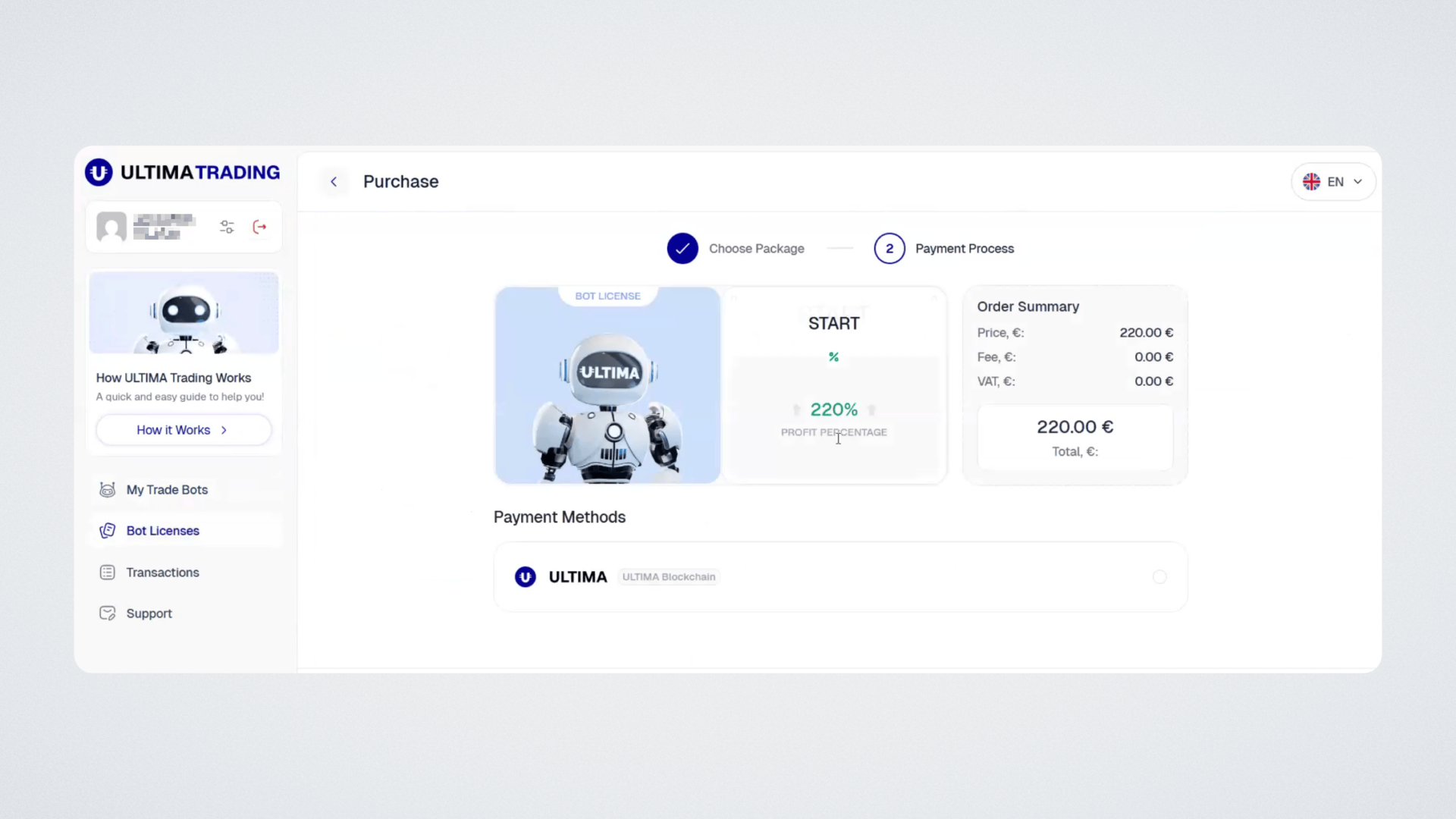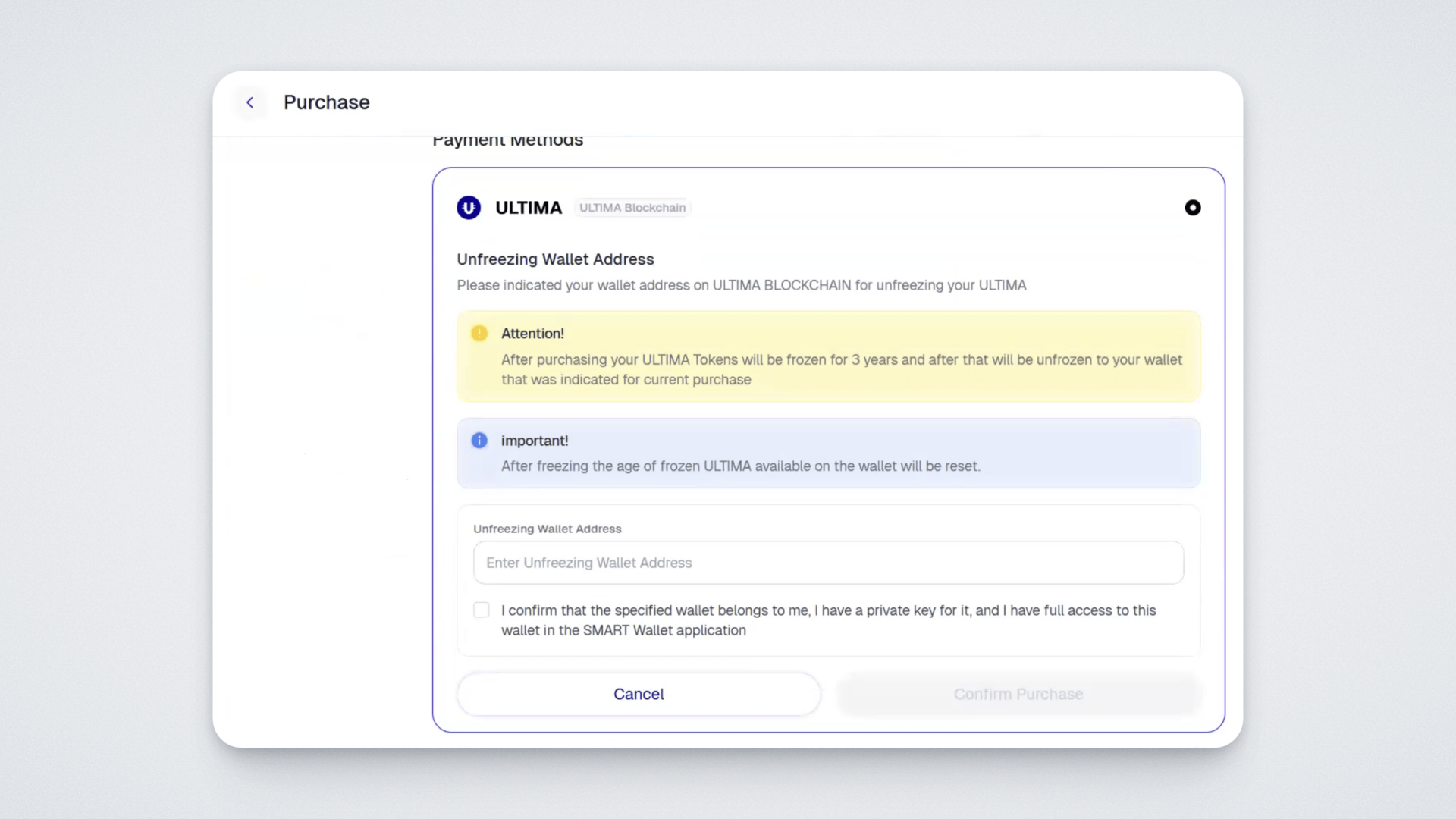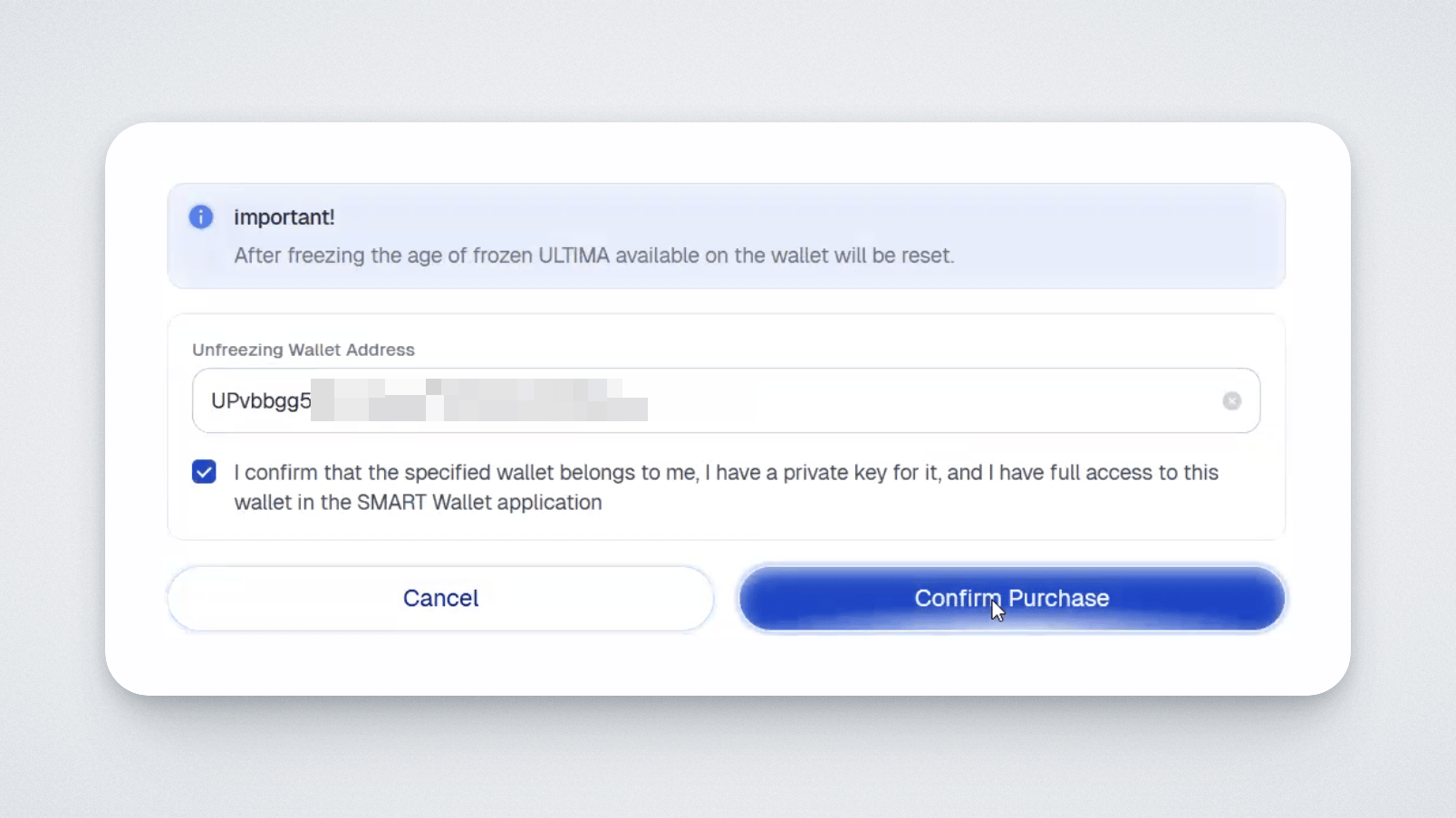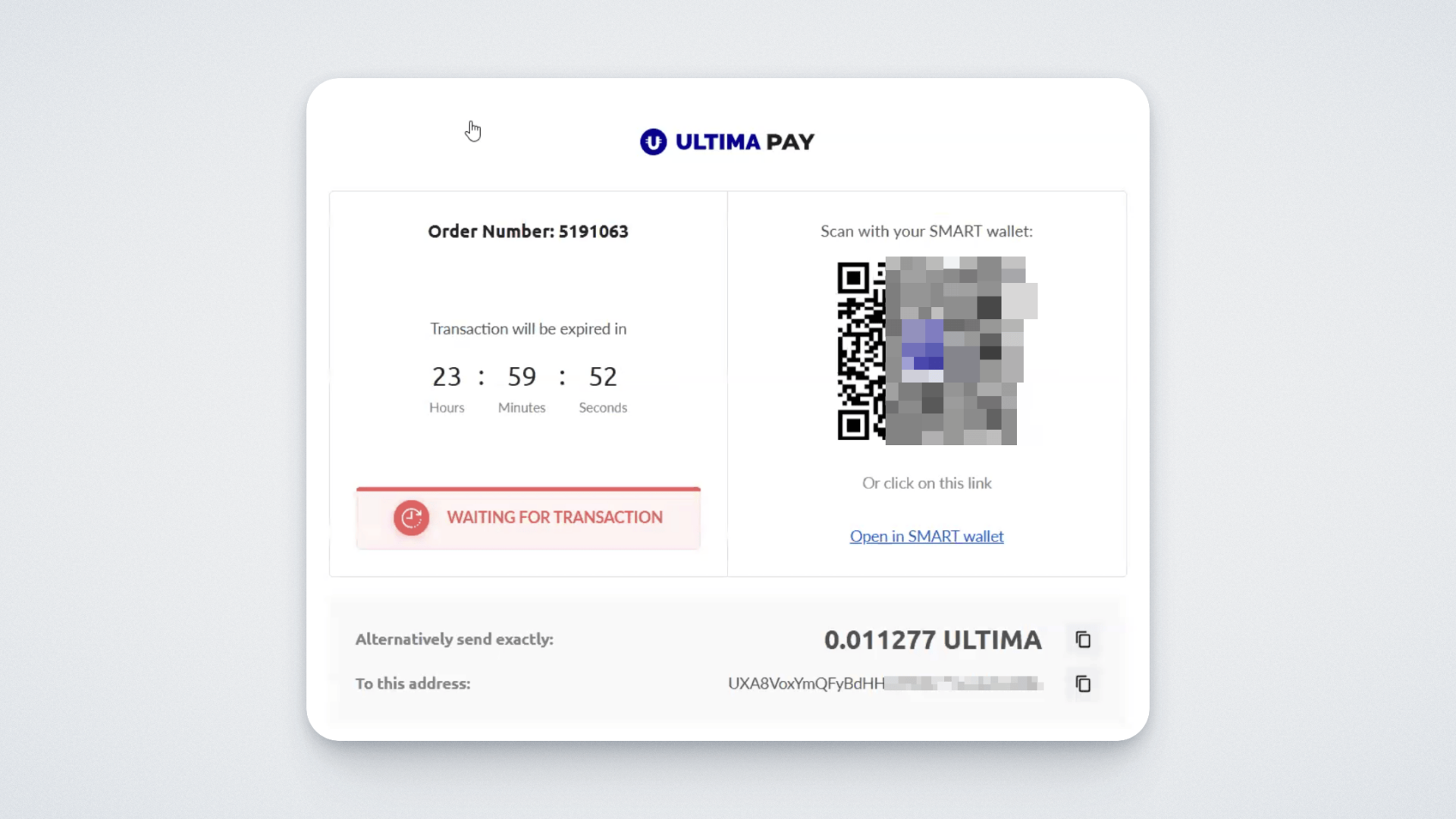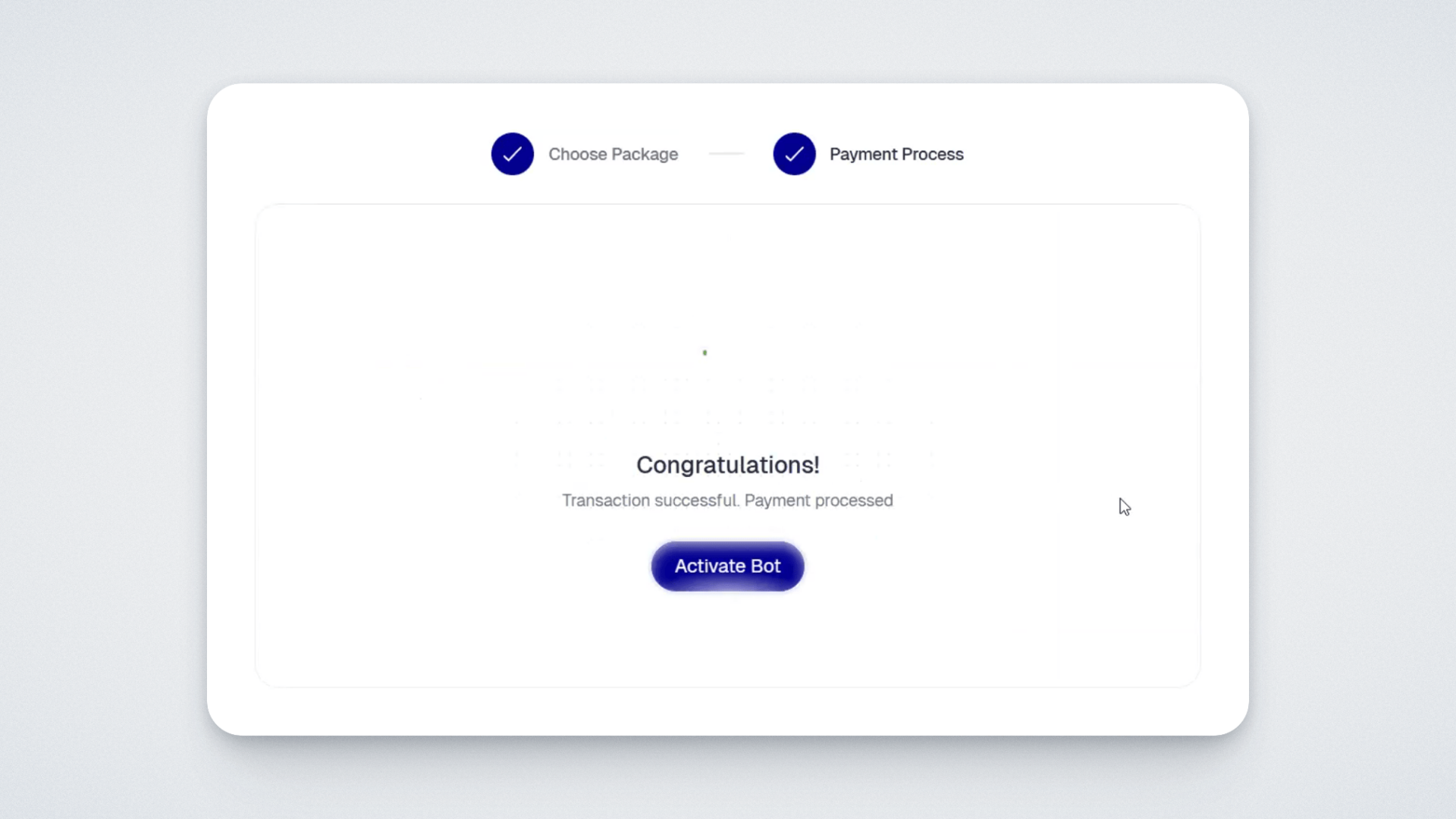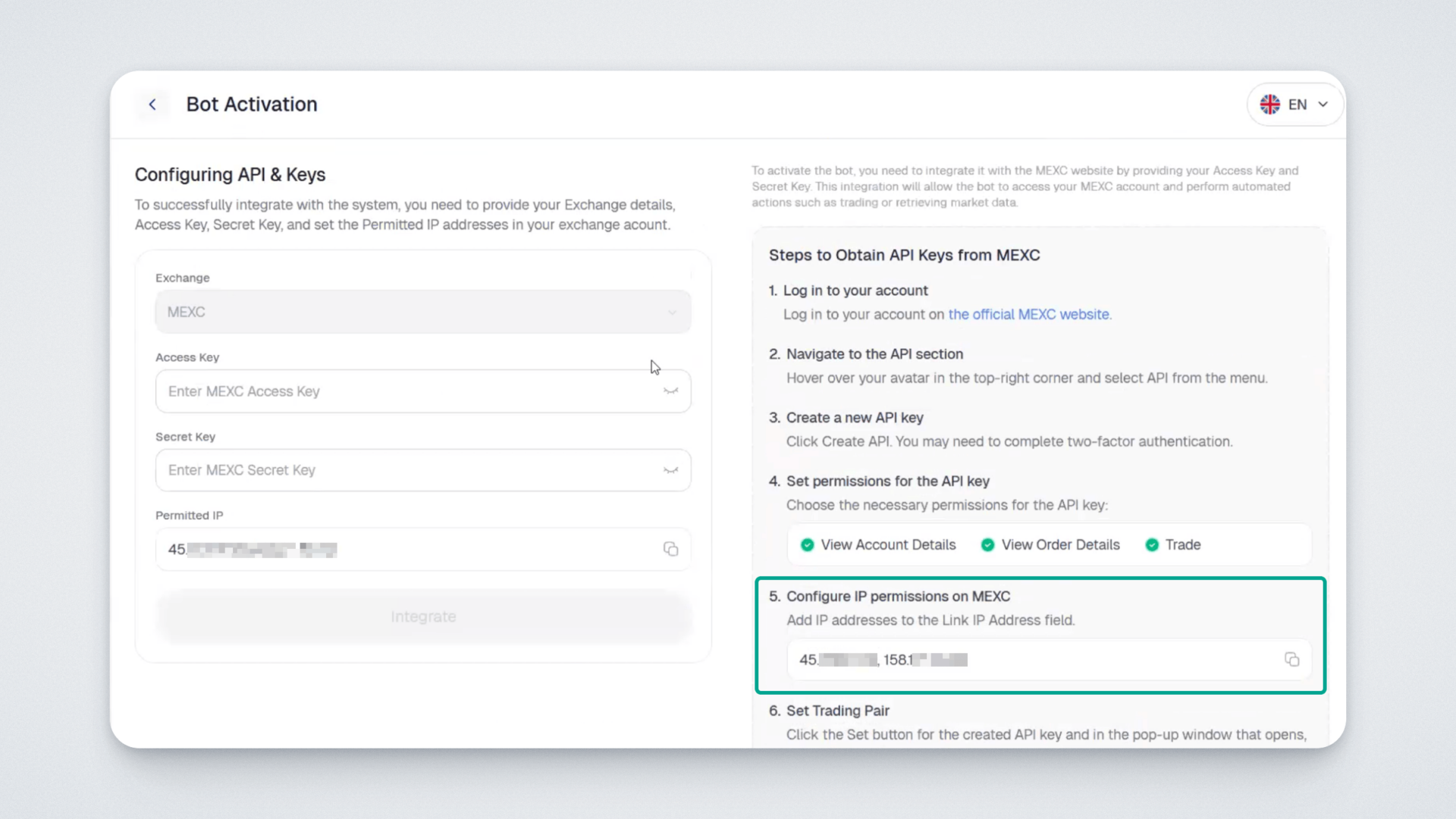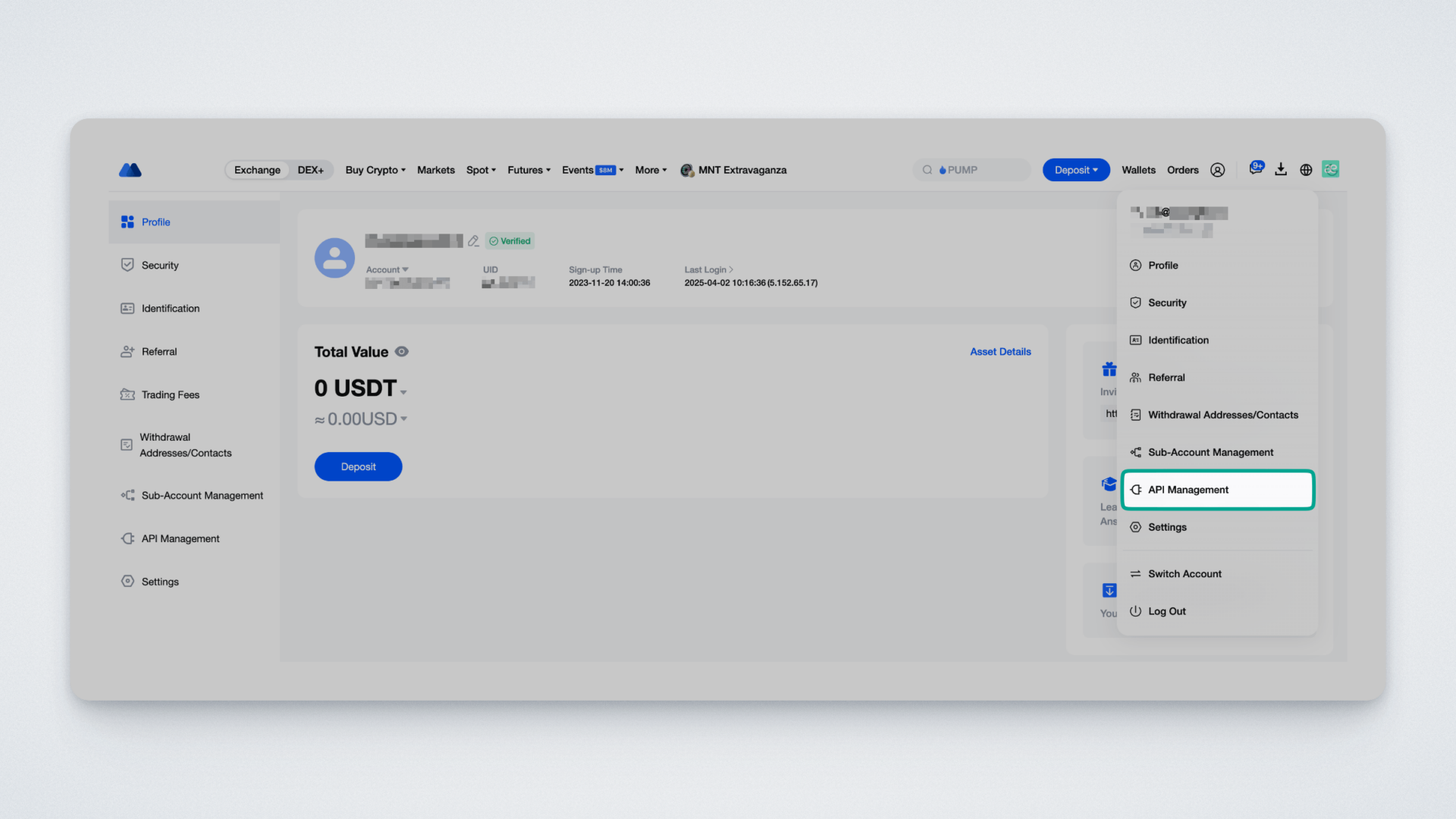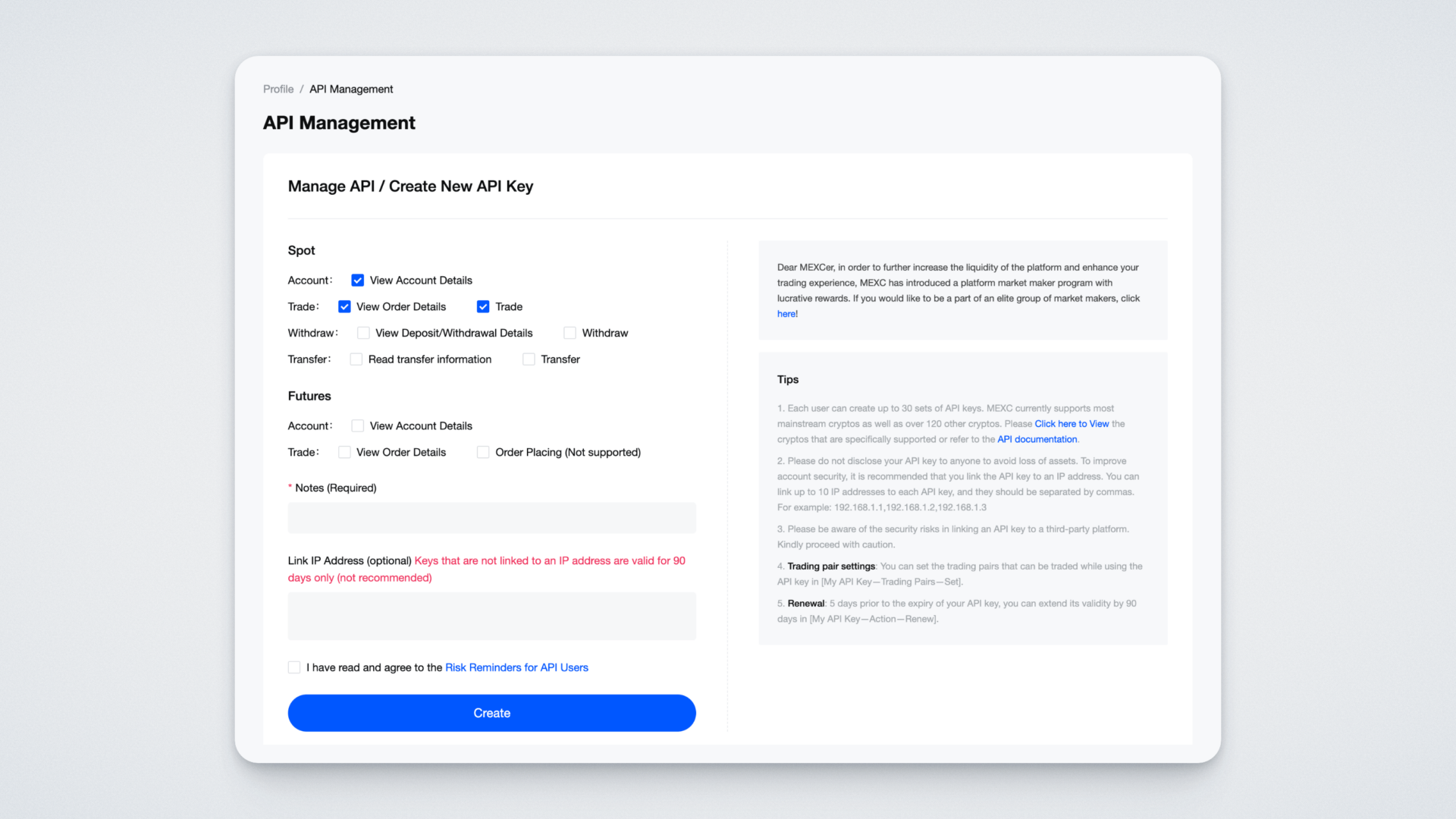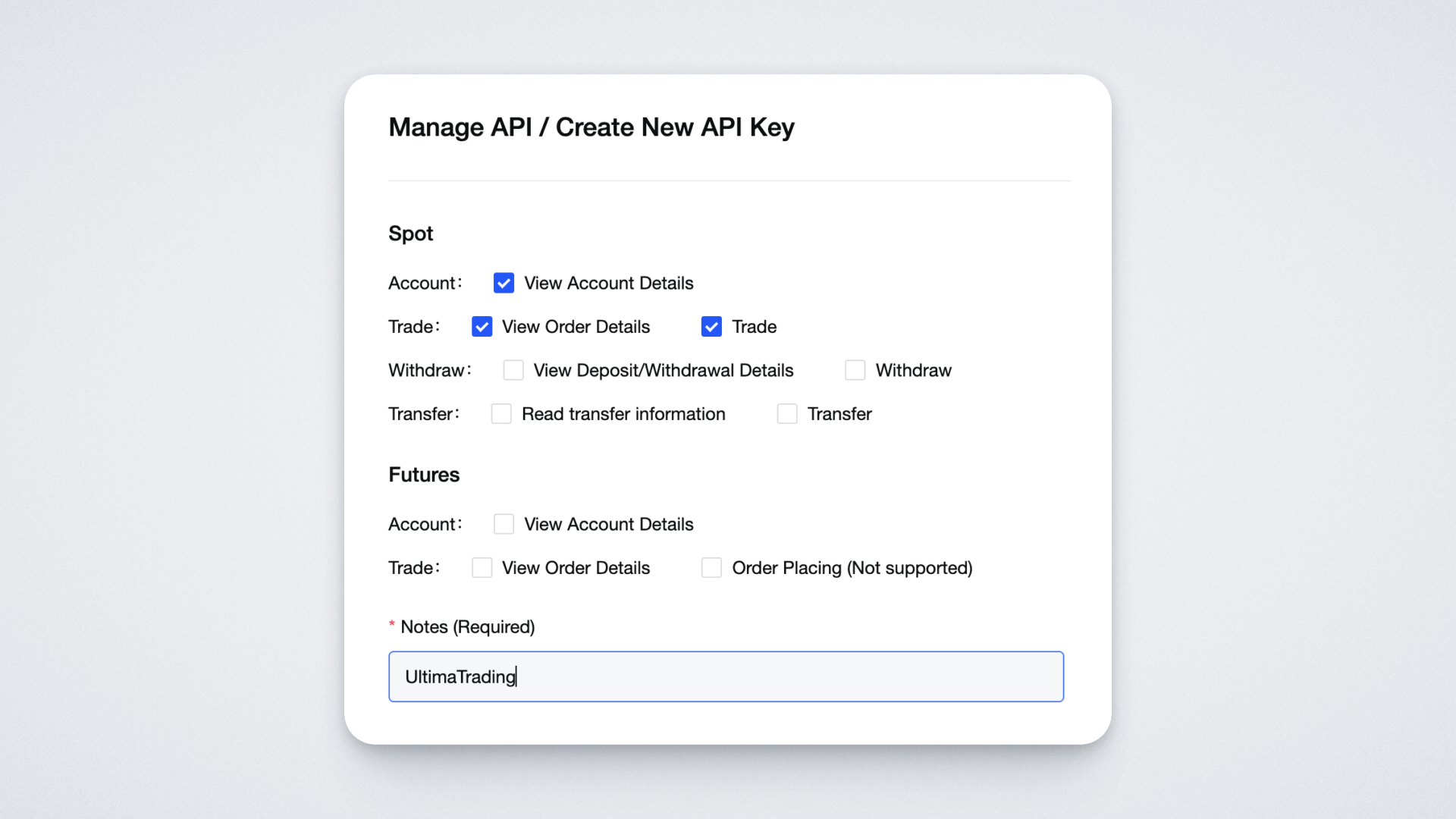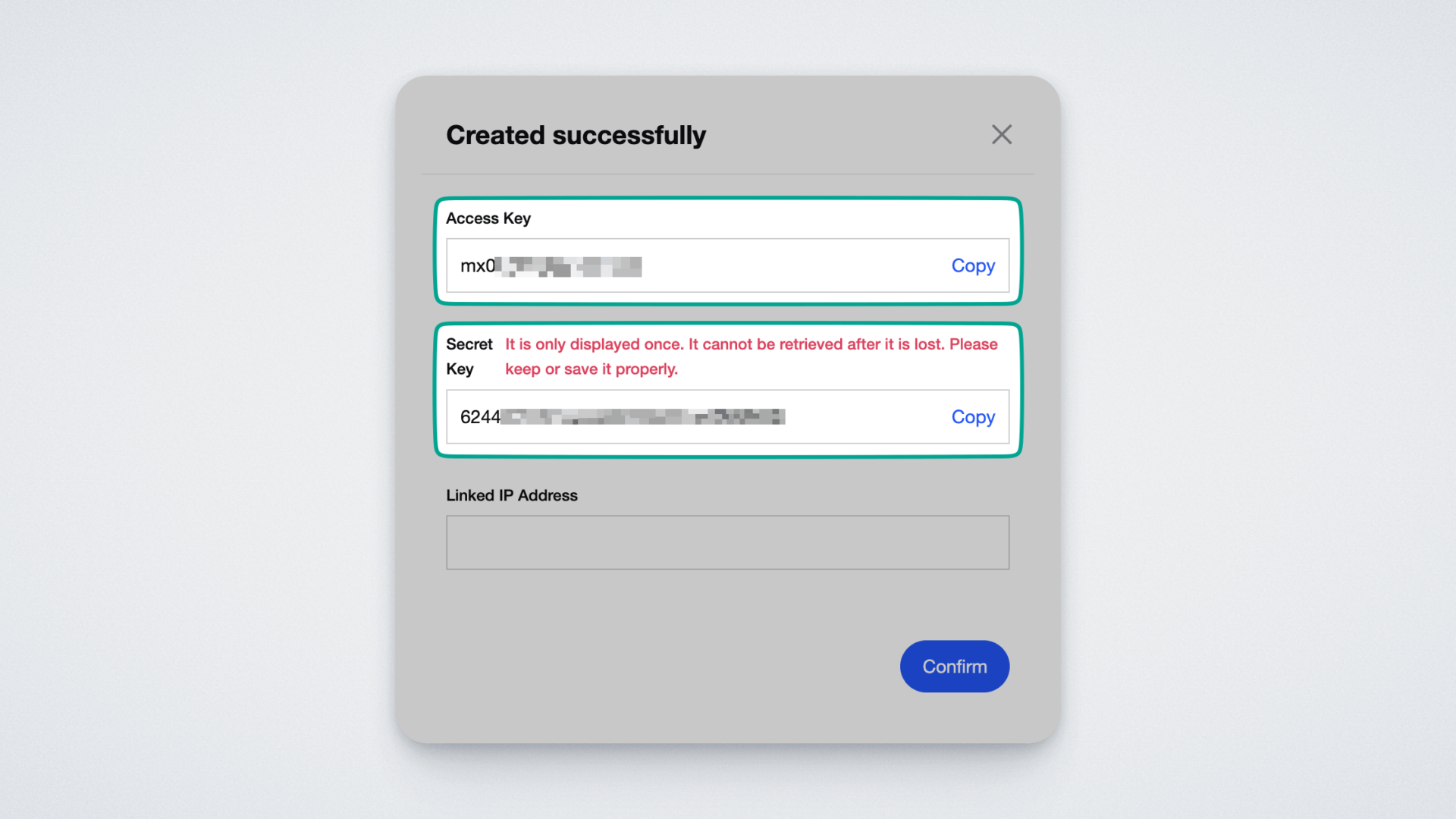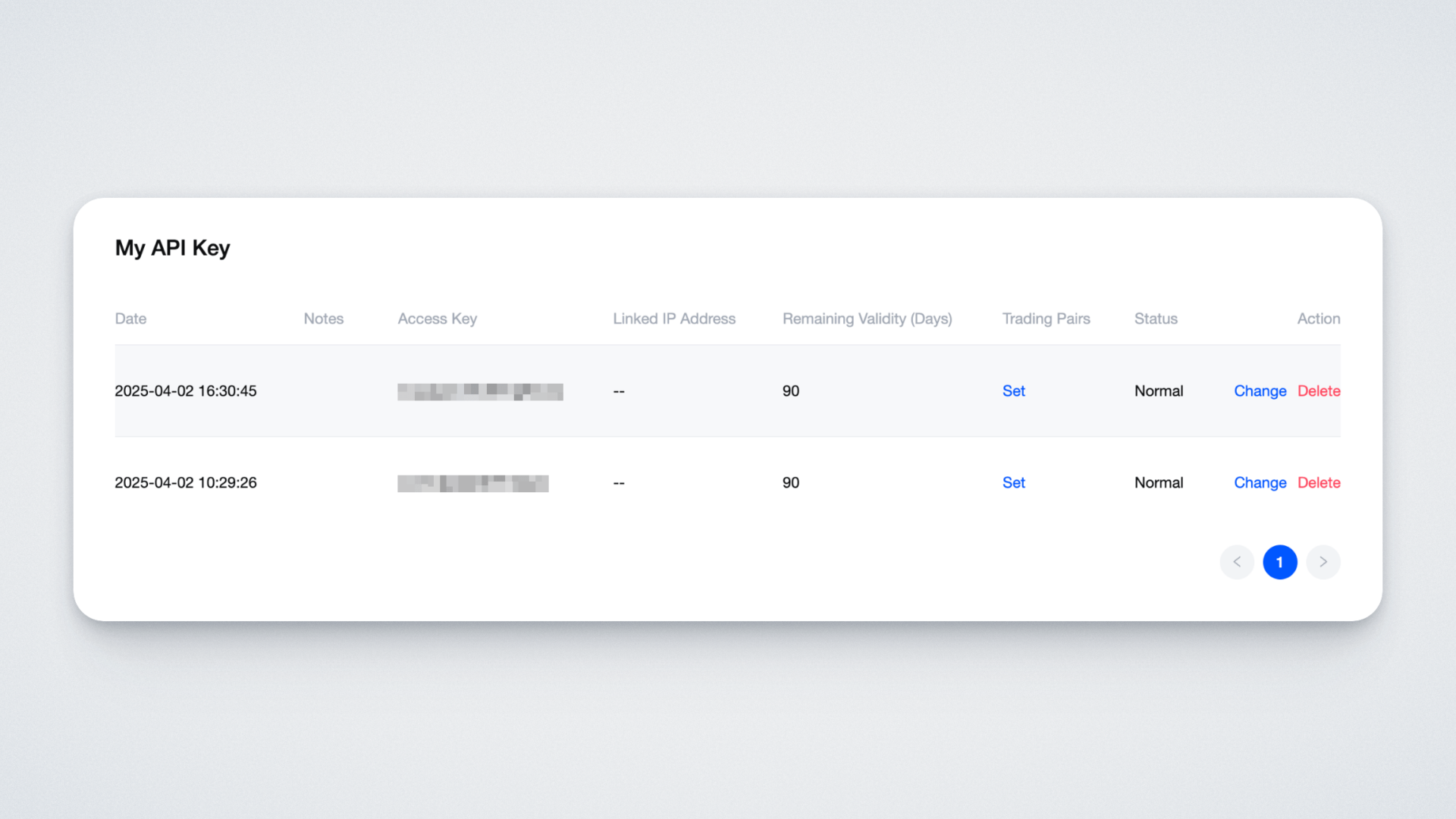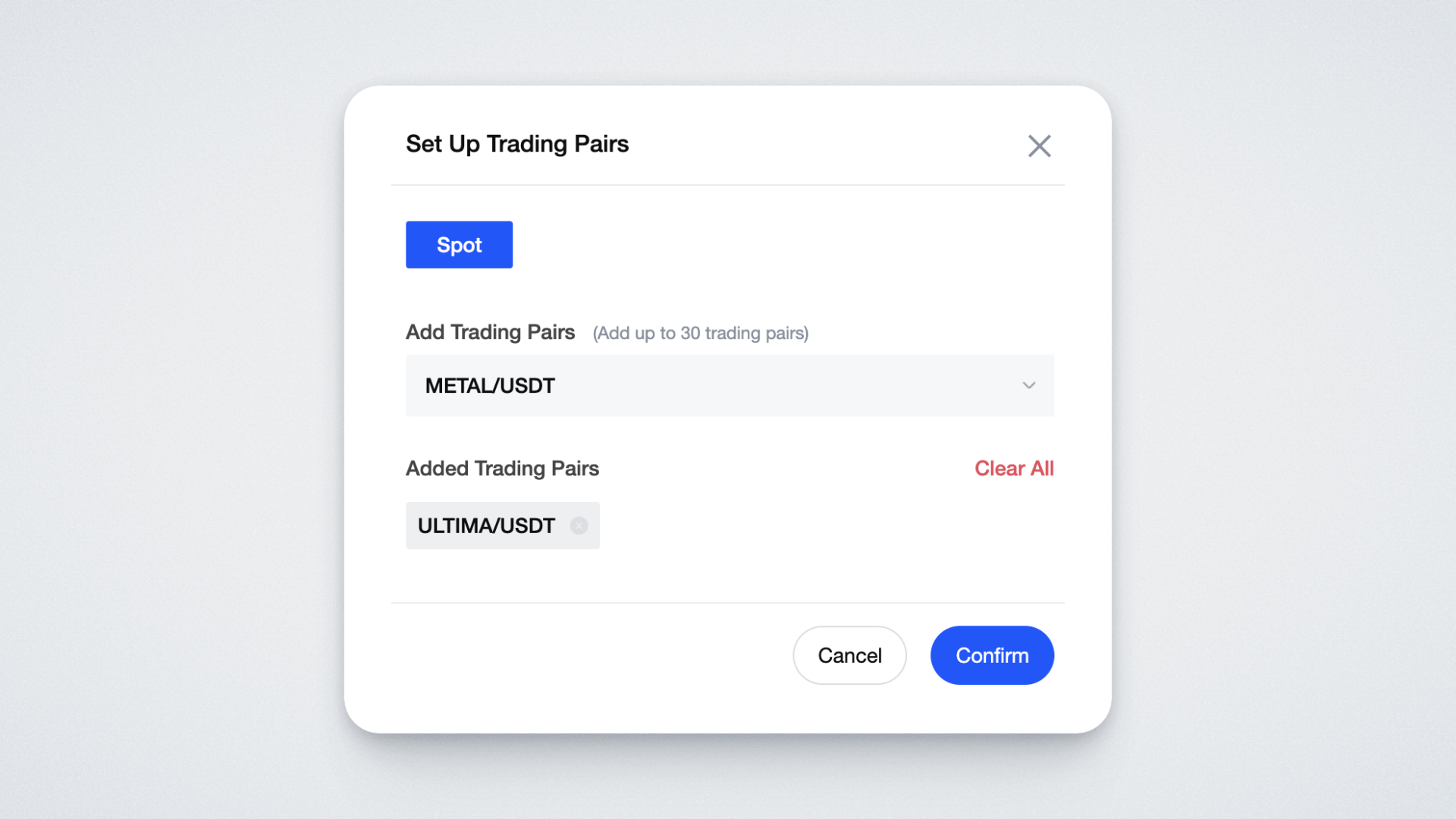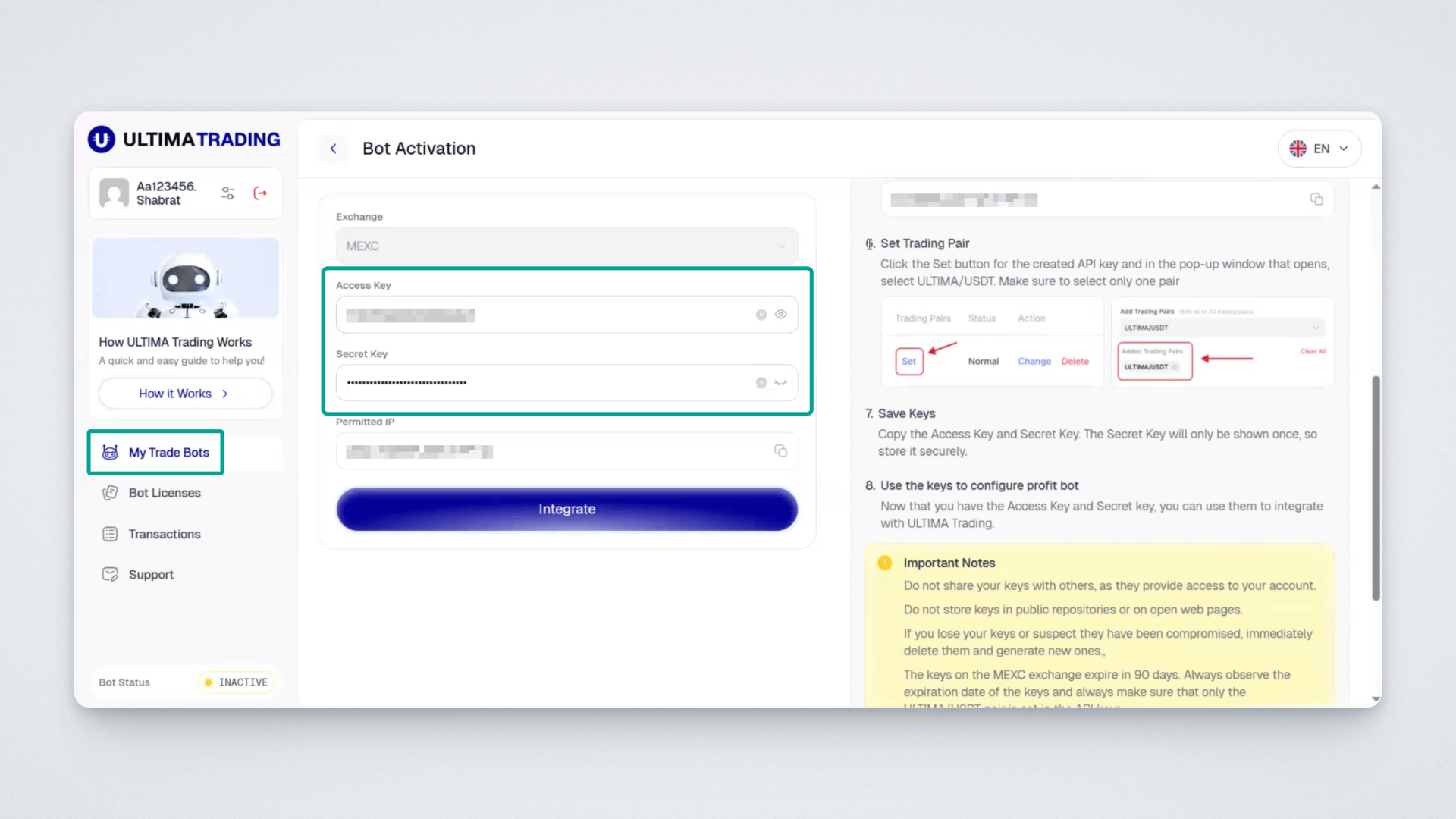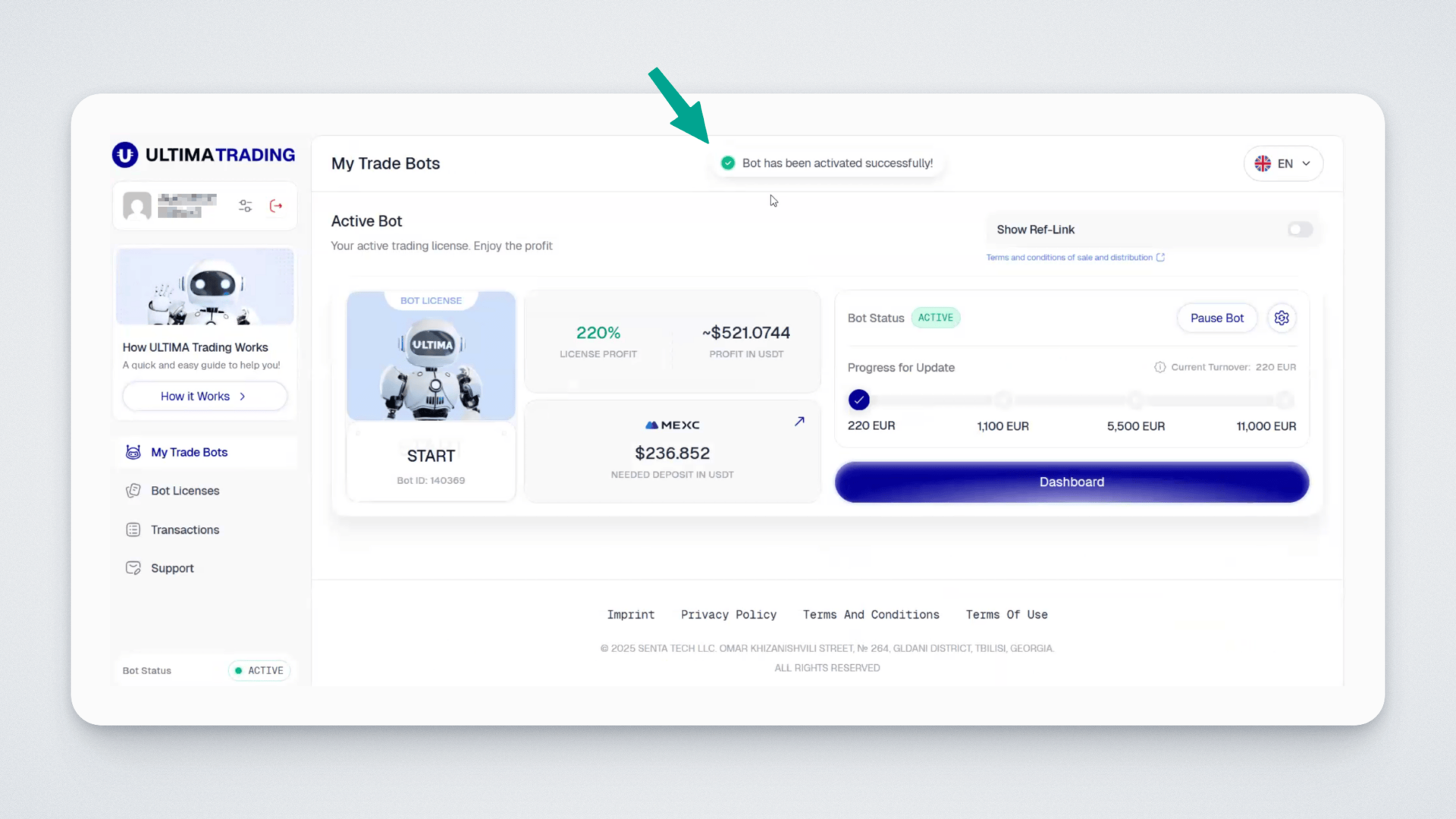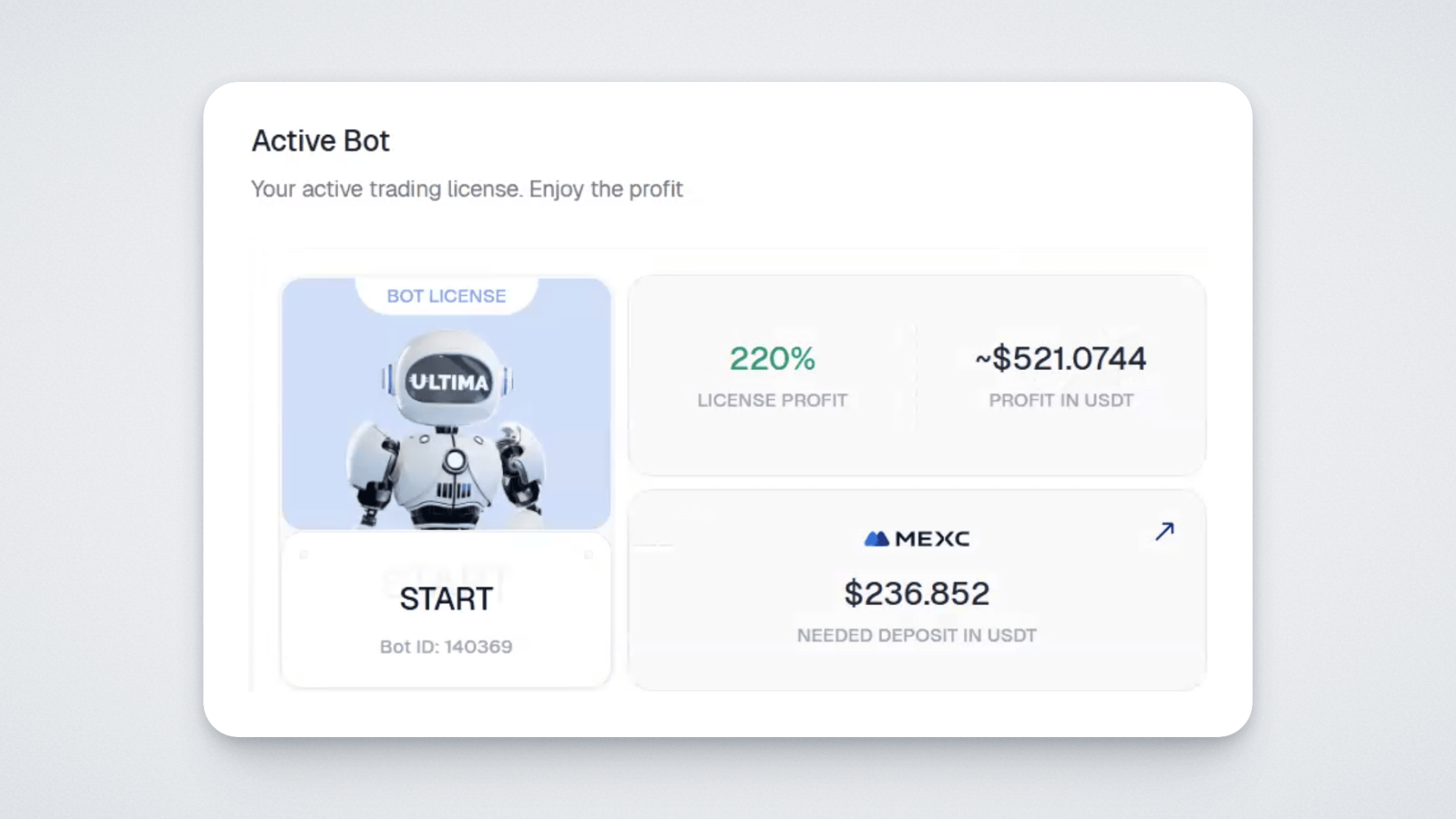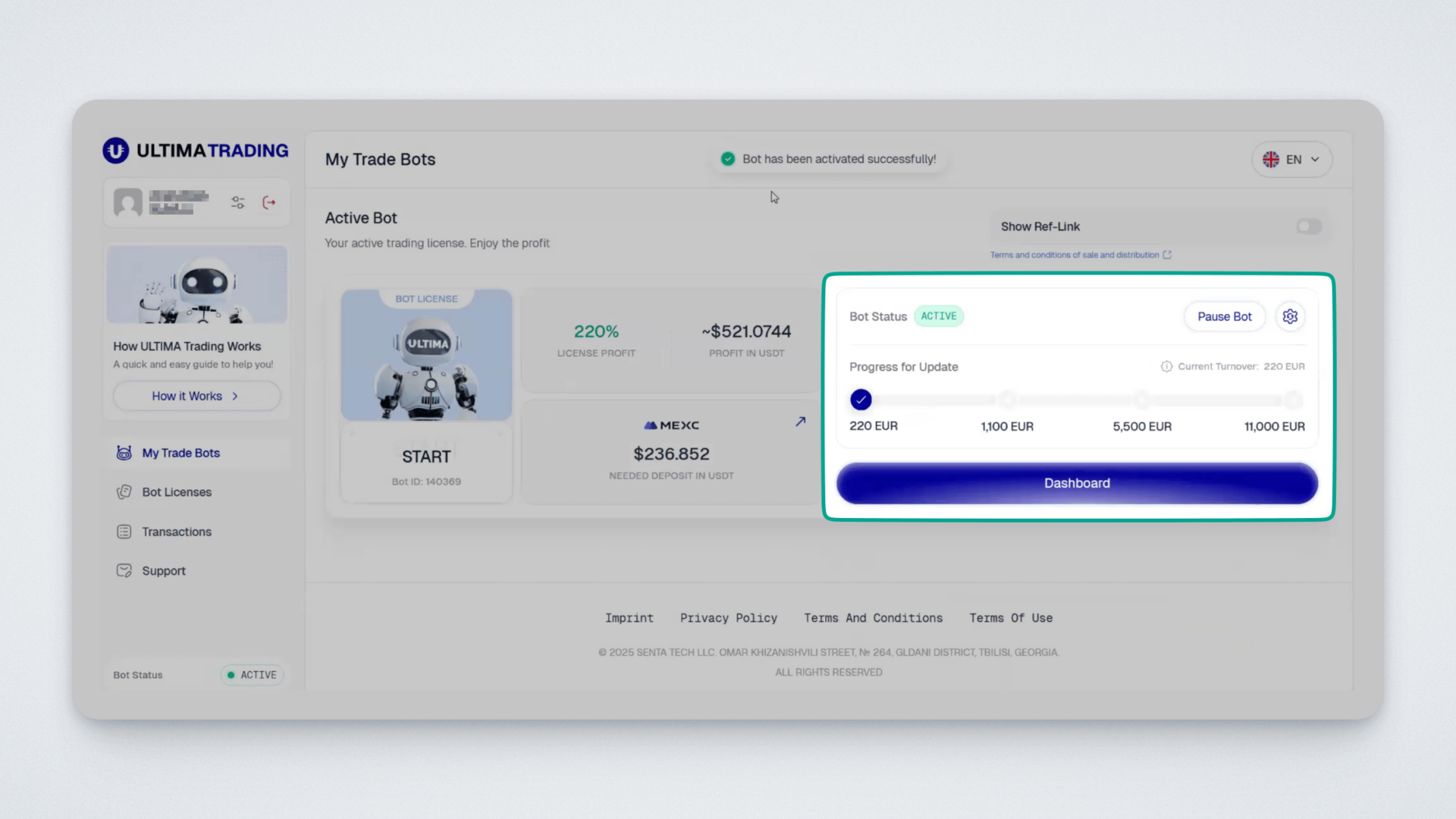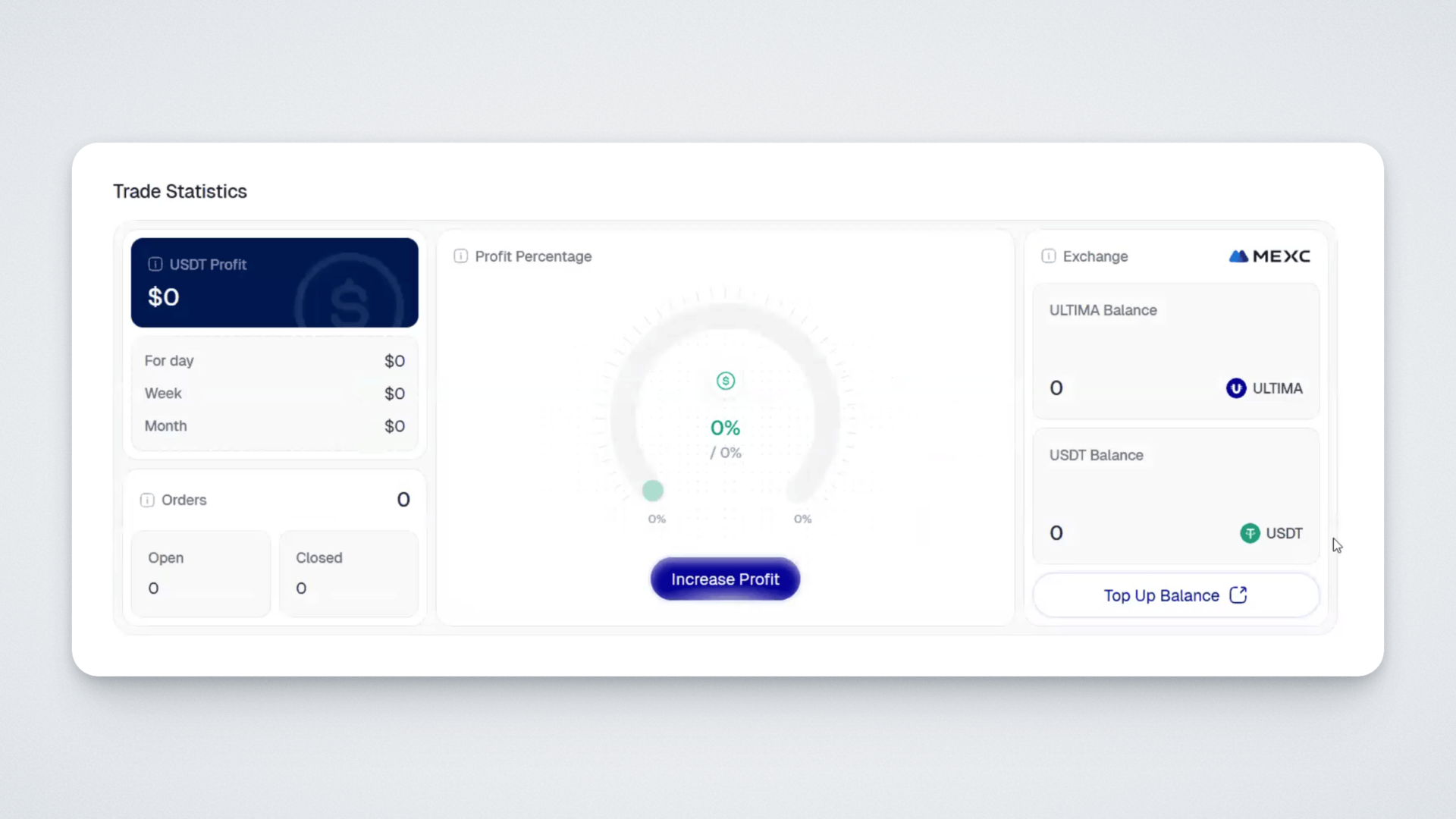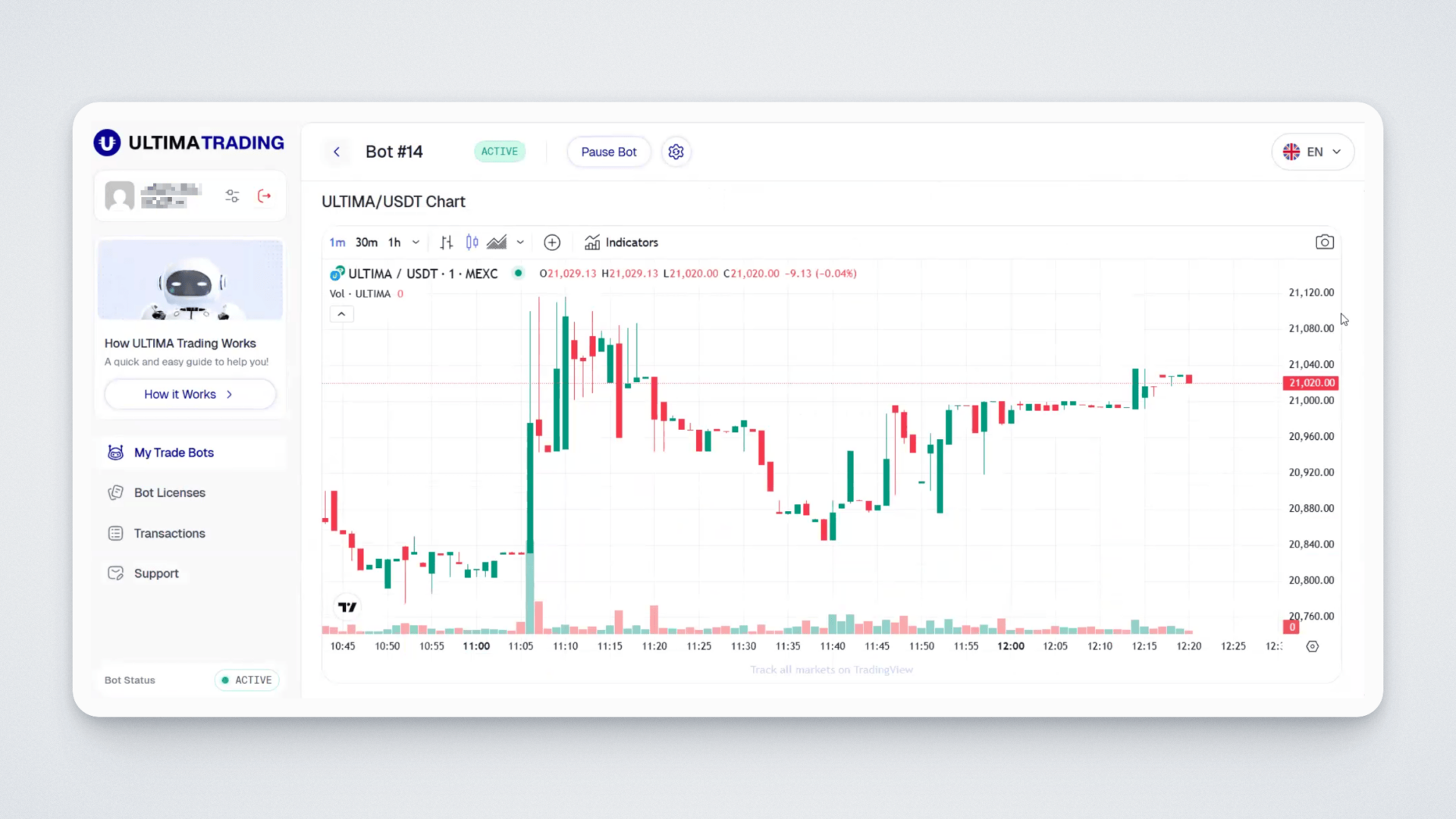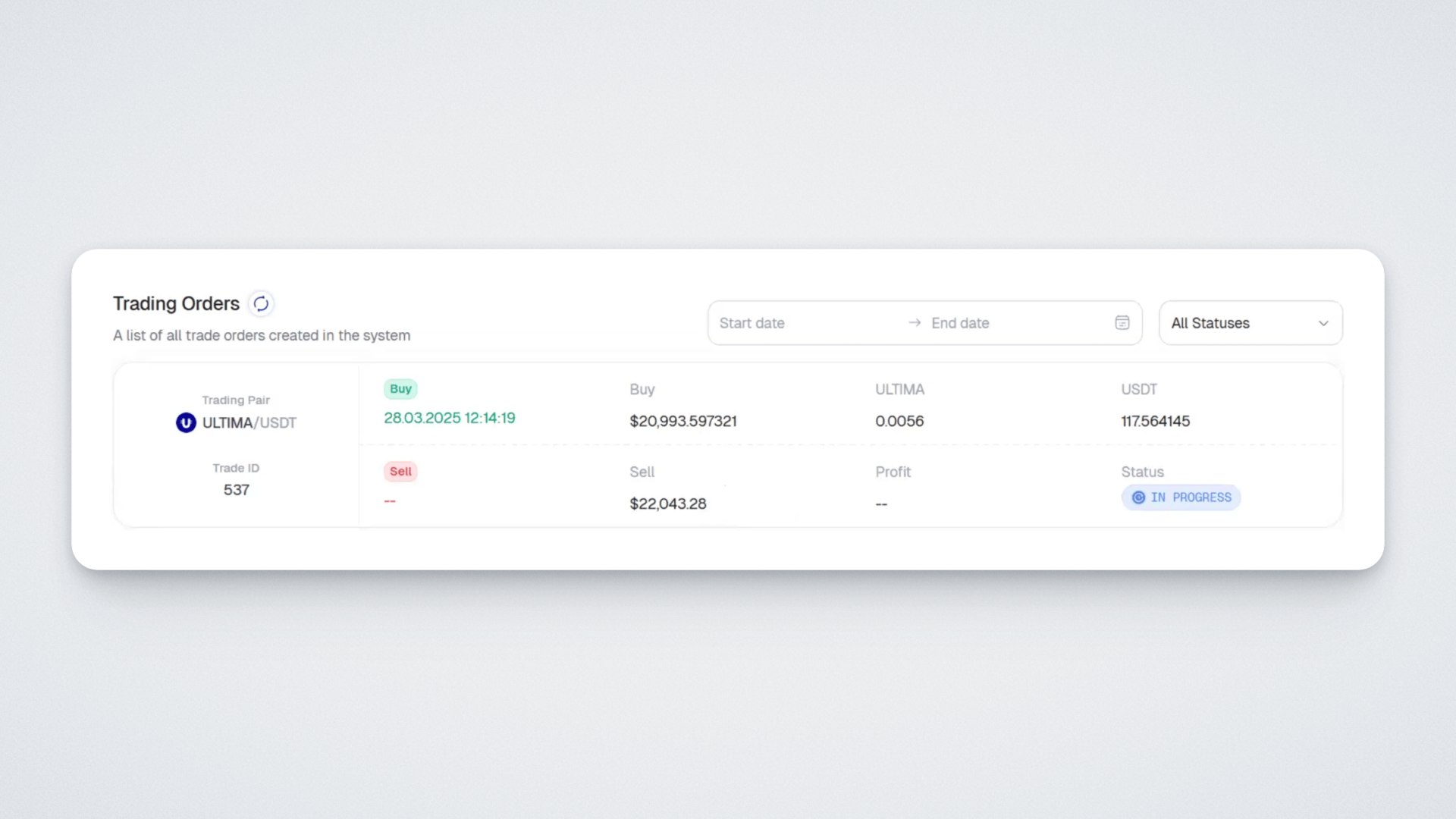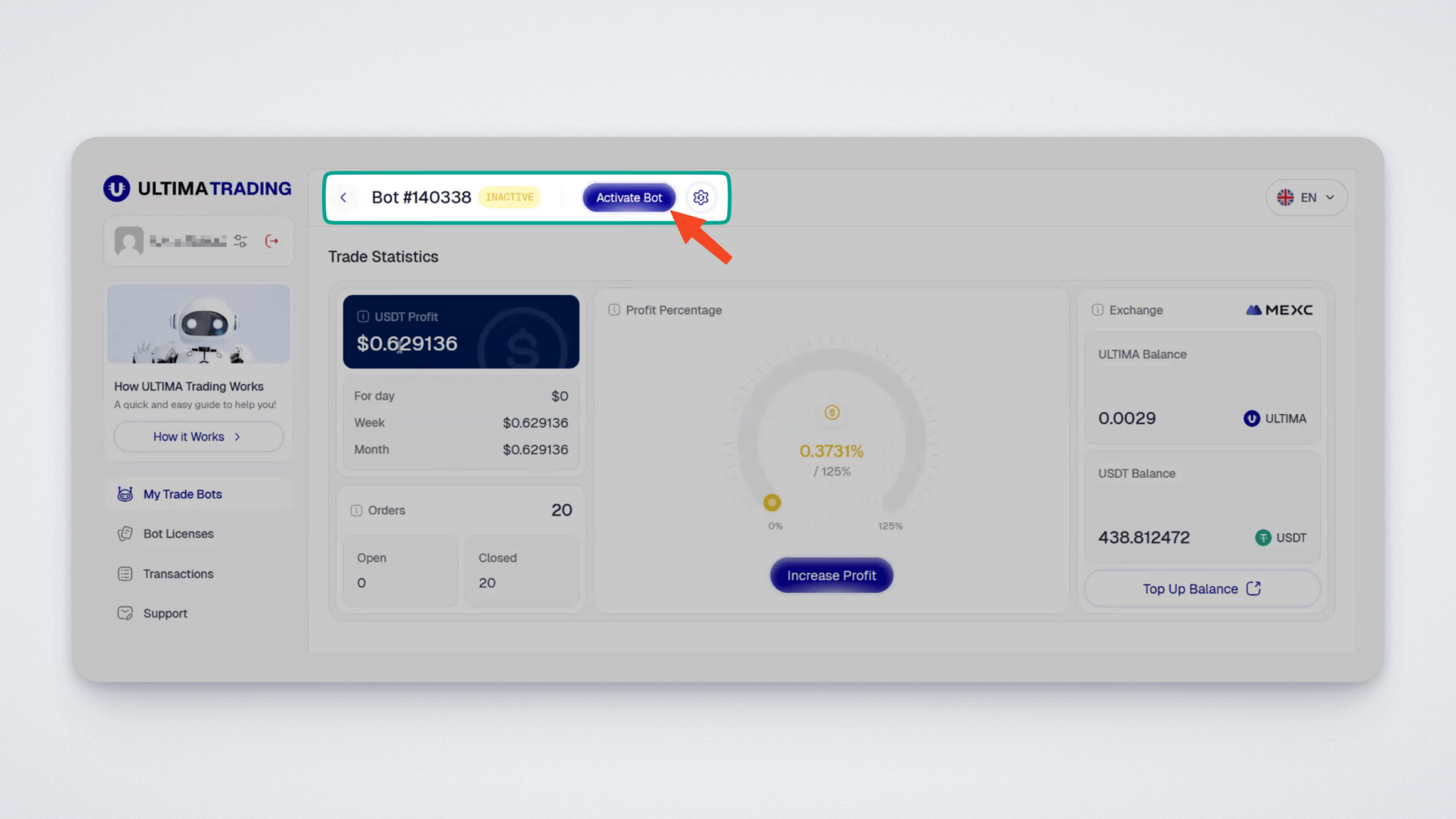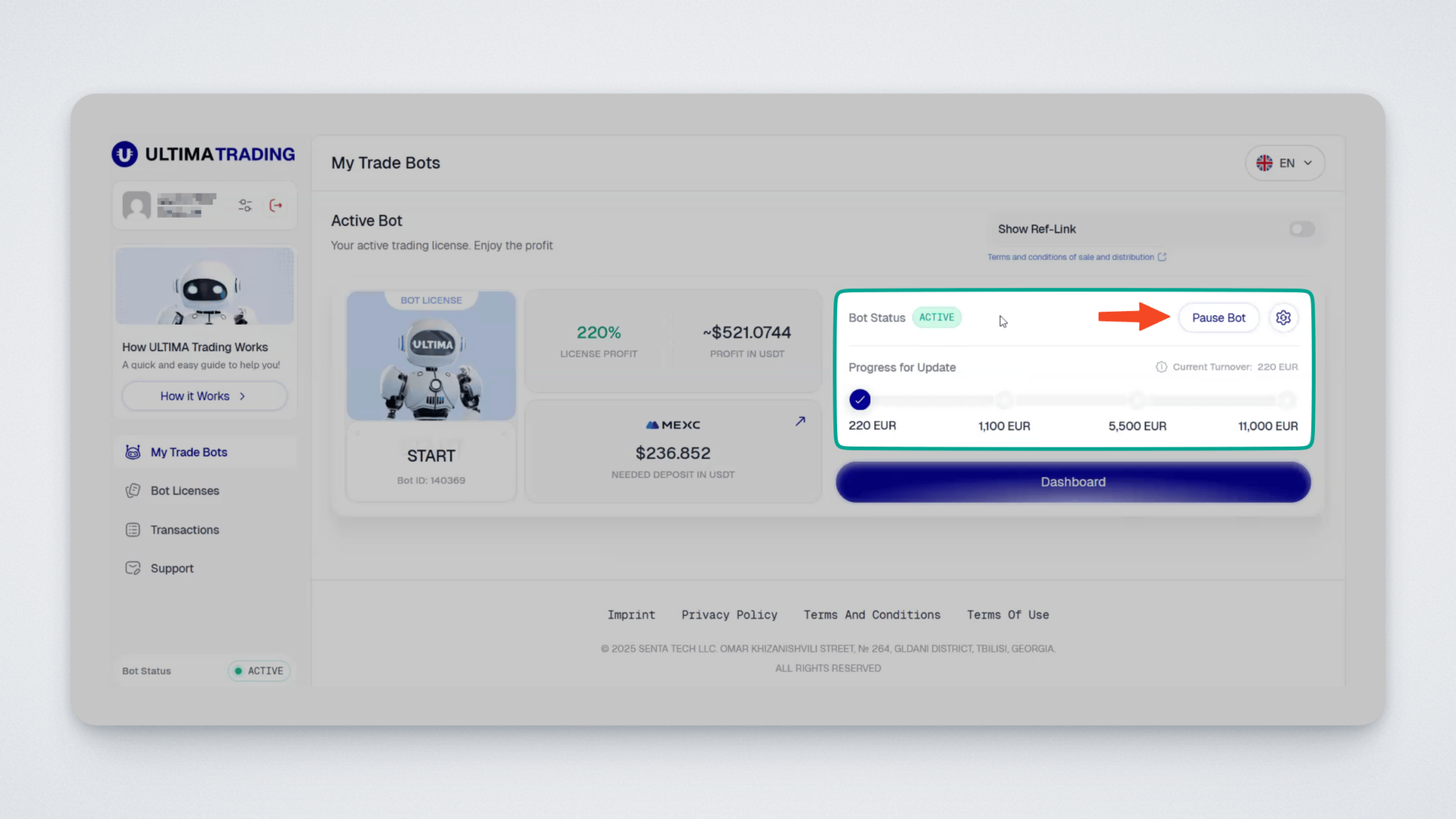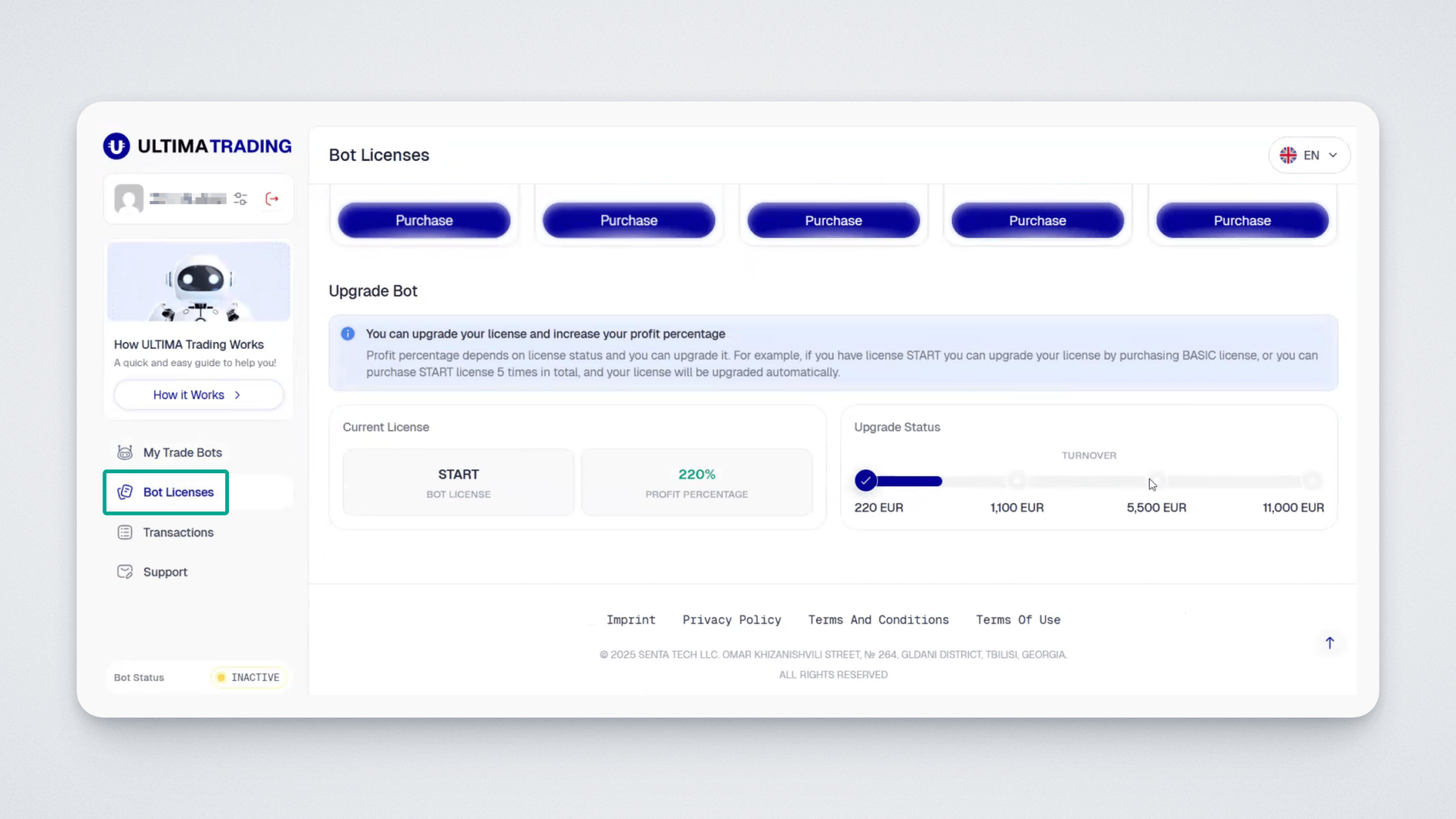Liebe Nutzer! Wir freuen uns, Ihnen das Produkt einer neuen Ära im Ultima-Ökosystem vorstellen zu können - die Ultima Trading Plattform. Auf der Plattform sind automatisierte Handelsroboter verfügbar, die ausschließlich für den Spothandel mit dem Paar ULTIMA/USDT an der Kryptowährungsbörse MEXC bestimmt sind. In dieser Anleitung werden wir erklären, wie der Trading-Bot funktioniert.
Wie Ultima Trading funktioniert
Ultima Trading ist ein automatisierter Handels-Bot, der ausschließlich für den Spot-Handel mit dem Paar ULTIMA/USDT entwickelt wurde. Um Profit zu erzielen, müssen Sie eine Lizenz erwerben und Ihr MEXC-Konto mit dem Bot verbinden - dieser handelt dann nach festgelegten Algorithmen und erzielt einen Profit für Sie. Um loslegen zu können, müssen Sie ein Konto bei MEXC einrichten und es aufladen. Eine ausführliche Anleitung zur Einrichtung eines Kontos finden Sie hier.
Jede Lizenz für den ULTIMA-Bot ist auf den maximalen Profit beschränkt, den der Bot bringen kann.
Schritt 1: Lizenzerwerb
Melden Sie sich auf der Ultima Trading Plattform an.
Auf der linken Seite sehen Sie eine Schaltfläche mit dem Text „Wie funktioniert es?“, auf die Sie klicken können, um Informationen über die Funktionsweise der Plattform zu erhalten.
Auf dieser Seite sehen Sie im Menü den Bereich „Meine Handelsbots“. Dort sehen Sie die verfügbaren Lizenzen:
Die Lizenzen unterscheiden sich in ihrem Preis und dem Prozentsatz des Gewinns, den der Bot vor der Fertigstellung erwirtschaftet.
Um eine Lizenz zu erwerben, klicken Sie auf die Schaltfläche „Kaufen“:
Ein Fenster zur Auswahl der Zahlungsmethode wird geöffnet. Wählen Sie die für Sie verfügbare Zahlungsmethode. Wir zeigen Ihnen die Bezahlung durch das Einfrieren von ULTIMA-Coins für drei Jahre. Um zu bezahlen, kreuzen Sie das Kästchen an, in dem Sie bestätigen, dass Sie mit den Zahlungsbedingungen einverstanden sind, und klicken Sie auf „Kaufen“.
Ein Zahlungsfenster wird geöffnet, in dem Sie eine Wallet angeben müssen, in die Sie Ihre Coins nach der Freigabe in 3 Jahren erhalten werden.
Geben Sie Ihre Wallet an, markieren Sie, dass Sie mit den Geschäftsbedingungen einverstanden sind, und klicken Sie auf die Schaltfläche „Kauf bestätigen“:
Daraufhin wird ein Fenster mit einer Adresse geöffnet, an die Sie Ihre Coins zum Einfrieren überweisen müssen. Überweisen Sie den angegebenen Betrag:
Nachdem die Zahlung ausgeführt ist, wird die Meldung angezeigt:
Schritt 2: Aufladen des Guthabens an der MEXC-Kryptowährungsbörse
Um den Bot zu starten, müssen Sie Ihr Guthaben auf der MEXC-Börse um einen Betrag aufstocken, der den Kosten der Lizenz entspricht. Dies ist wichtig, denn der Bot kann keine Gewinne „aus dem Nichts“ erzeugen, sondern verwendet Ihr Guthaben für den Handel.
Ein Beispiel:
Wenn Sie eine Lizenz für 220 Euro erworben haben, müssen Sie mindestens 220 Euro in USDT auf dem Guthaben der Börse haben. Das Guthaben kann nach dem Kauf der Lizenz jederzeit aufgestockt werden.
Sie können auf eine höhere Lizenz upgraden, aber nur für einen Bot, der noch nicht fertig ist. Wichtig: Nach dem Upgrade der Lizenz muss das Guthaben auf dem MEXC um den Betrag der zuvor erworbenen und der neuen Lizenz aufgefüllt werden.
Ein Beispiel:
Wenn Sie Ihre Lizenz von €220 auf €11.000 aktualisiert haben, sollte Ihr Guthaben auf MEXC €11.220 in USDT betragen. Nach dem Lizenz-Upgrade muss der Bot erneut aktiviert werden.
Jeder Bot hat ein Profitlimit. Sobald dieses Limit erreicht ist, stellt der Bot automatisch seine Arbeit ein. Sie können sich jederzeit die Statistiken über die Bots ansehen, die ihre Arbeit abgeschlossen haben, um die Ergebnisse zu bewerten.
Schritt 3: Lizenzaktivierung
Der nächste Schritt nach dem Kauf ist die Aktivierung der Lizenz. Klicken Sie dazu auf die Schaltfläche „Bot aktivieren“ auf dem Bildschirm.
Das Bot-Aktivierungsfenster wird geöffnet:
Kopieren Sie die IP-Adresse vom letzten Feld.
Schritt 4: Verbindung Ihres MEXC-Kontos mit dem Bot
Als nächstes müssen Sie Ihr MEXC-Konto mit dem Bot verbinden.Führen Sie dazu die folgenden Schritte aus:
Melden Sie sich bei Ihrem Konto an
Loggen Sie sich in Ihr Konto auf der offiziellen MEXC-Website ein.
Vergewissern Sie sich, dass Ihr MEXC-Konto mit der Lizenzgebühr gedeckt ist. Füllen Sie das Guthaben wieder auf, wenn es nicht ausreicht.
Gehen Sie zum Abschnitt „API-Verwaltung“
Bewegen Sie den Mauszeiger über Ihren Avatar in der oberen rechten Ecke und wählen Sie im Menü „API-Verwaltung“.
Erstellen Sie die API-Schlüssel: Access Key und Secret Key
Wichtig: Richten Sie die Zwei-Faktor-Authentifizierung in Ihrem Konto ein, bevor Sie mit der Erstellung von Schlüsseln beginnen.
Gehen Sie wie folgt vor, um Schlüssel zu erstellen:
Legen Sie die Berechtigungen für den API-Schlüssel im Abschnitt „Spot”
- Kontodetails ansehen (View Account Details)
- Aufträge anzeigen (View Order Details)
- Handel (Trade)
- Fügen Sie den Namen des Schlüssels in der Spalte „Notizen“ (Notes) hinzu. (Notes).
- Fügen Sie Ihre zuvor kopierte IP-Adresse ein (Schritt 3).
- Klicken Sie auf „Erstellen“. Führen Sie, falls erforderlich, eine Zwei-Faktor-Authentifizierung durch.
Sie erhalten eine Meldung, dass die Schlüssel erfolgreich erstellt sind - Access Key und Secret Key. Sie benötigen beide Schlüssel für die Integration:
- Kopieren und speichern Sie die Schlüssel: Access Key и Secret Key. Beachten Sie, dass Secret Keyl nur einmal von der Vermittlungsstelle angezeigt wird, daher ist es wichtig, ihn aufzubewahren. Access Key finden Sie immer unten unter „Mein API-Schlüssel“ (My API key).
Wichtig:
- Geben Sie die Schlüssel niemals an andere Personen weiter, da Sie damit vollen Zugriff auf Ihr Konto erhalten.
- Speichern Sie keine Schlüssel in öffentlichen Repositories oder auf öffentlichen Webseiten.
- Wenn Sie Ihre Schlüssel verloren haben oder vermuten, dass sie kompromittiert sind, löschen Sie sie sofort und erstellen Sie neue.
Verbindung eines Handelspaares
Verbinden Sie das Handelspaar ULTIMA/USDT. Suchen Sie im Bereich „Meine API-Schlüssel“ Ihres Nutzerkontos den von Ihnen erstellten Schlüssel (Access Key), klicken Sie auf die Schaltfläche „Einstellen“ und wählen Sie im neuen Fenster das Paar ULTIMA/USDT aus.
Wählen Sie nur ein Paar:
Gehen Sie zurück zur Ultima Trading-Website, zum Abschnitt „Meine Handelsbots“, und fügen Sie Ihre gespeicherten Schlüssel in die entsprechenden Felder ein.
Klicken Sie anschließend auf die Schaltfläche „Integrieren“:
Fertig! Ihr Bot wurde erfolgreich aktiviert - Sie werden eine Push-Benachrichtigung darüber erhalten:
Schritt 5: Verwaltung und Analyse der Bot-Leistung
Vergewissern Sie sich, dass Sie sich im Bereich „Meine Handelsroboter“ befinden. Hier finden Sie detaillierte Informationen über Ihren Bot:
— Lizenz Profit bedeutet, wie viel Prozent des Profits Ihr Bot bringt.
— Profit in USDT bedeutet, wie viel Gewinn in USDT Sie am Ende der Arbeit des Bots erhalten werden.
— Erforderliche Einzahlung in USDT bedeutet, wie viel USDT auf Ihrem Konto sein müssen, damit der Bot korrekt funktioniert.
Achtung: Sie können den Bot nur dann anschließen, wenn Sie über ein gedecktes Konto bei der MEXC-Börse verfügen. Wenn das Konto nicht gedeckt ist, wird das System den Bot nicht verbinden.
Nach der Aktivierung des Bots nimmt er seine Arbeit auf. Gleichzeitig haben Sie sofort Zugriff auf das Dashboard - die Bot-Verwaltungsseite.
Die folgenden Informationen stehen Ihnen auf dem Dashboard im Widget „Handelsstatistik“ zur Verfügung:
- Aktueller Profit: pro Tag, pro Woche und pro Monat;
- Anzahl der vom Bot geöffneten und geschlossenen Aufträge;
- Profit in Prozent;
- Börsenbilanz in ULTIMA und USDT.
Unten sehen Sie ein Echtzeit-Chart von ULTIMA/USDT:
Im Abschnitt „Handelsaufträge“ sehen Sie die gesamte Historie der Aufträge, die der Bot getätigt hat:
ID Traid — Traid-Nummer des Bots
Kauf - Zeitpunkt und Preis des Kaufs
Verkauf - Zeitpunkt des Verkaufs und Umfang des Verkaufsauftrags
ULTIMA - Anzahl der gekauften ULTIMA
USDT - der Betrag in USDT, der für den Kauf von ULTIMA ausgegeben wurde
Status — Status des Handels
Profit — wie viel der Bot bei einem Handel verdient.
Der Bot verfolgt drei Handelsstrategien: Einmalige Kaufstrategie, Korrekturhandelsstrategie und Wachstumshandelsstrategie. Er arbeitet mit allen drei Strategien gleichzeitig. Sie können mehr über jede Strategie in unseren Tutorials im Abschnitt „Trading Bot“ in Help Center lesen.
Starten und Stoppen des Bots
Der Bot wird seine Arbeit fortsetzen, bis er den angegebenen Profit erzielt hat. Sie können den Bot jederzeit stoppen oder ihn im Bereich „Meine Handelsroboter“ aktivieren:
Oder am oberen Bildschirmrand auf der Seite des Lizenz-Dashboards:
Sie können den Bot jedoch anhalten, indem Sie auf die Schaltfläche „Bot anhalten“ klicken.
Bot Upgrade
Die Bot-Lizenz erhält automatisch ein Upgrade, wenn ein bestimmter Umsatz erreicht wird. Es kann eine unbegrenzte Anzahl von Lizenzen erworben werden.
Die Höhe des erforderlichen Umsatzes und den Status Ihrer Lizenz können Sie im Abschnitt „Bot-Lizenzen“ nachlesen:
Automatische Upgrades finden bis zu den folgenden Werten statt: 1.100 € (Medium-Lizenz), 5.500 € (Pro-Lizenz) und 11.000 € (Master-Lizenz).
Bitte beachten Sie, dass ein Upgrade auf eine Basislizenz für 550 € nicht möglich ist, da der nächste Umsatzwert nach 220 € bei 1100 € liegt.
Beispiel: Nehmen wir an, Sie haben 4 Lizenzen für je 220 € erworben. In diesem Fall beträgt Ihr Umsatz 880 € (220 x 4). Um einen Umsatz von 1100 € zu erreichen, müssen Sie eine weitere Lizenz für 220 € kaufen. Um auf eine Medium-Lizenz für 1.100 € aufzustocken, müssten Sie also 5 Lizenzen für 220 € (Start) oder zwei Lizenzen für 550 € (Basic) kaufen.
In dieser Anleitung haben wir Ihnen erklärt, wie der ULTIMA Trading Bot funktioniert. Wenn Sie noch Fragen haben, können Sie sich jederzeit an unser Support-Team wenden.